2022 年在 iPhone 和 iPad 上鎖定應用程式的 6 種方法
鎖定應用程式長期以來一直是 Android 用戶日常生活的一部分。鎖定單一應用程式的功能為您的裝置提供了額外的安全保護,尤其是在與您的朋友或家人共享時。
雖然 Apple 沒有為您提供鎖定應用程式的簡單方法,但您可以使用一些變通方法來發揮自己的優勢。讓我們看看如何在 iOS 裝置上鎖定應用程式。
你可以鎖定 iPhone 上的應用程式嗎?
是的,也不是。 Apple 不會為第三方應用程式開發人員提供使用內建密碼或生物辨識安全鎖定 iPhone 上的應用程式的選項,但少數除外。因此,沒有內建的方式來鎖定你的 iPhone 上的應用程序,App Store 上也沒有第三方應用程式可以讓你這樣做。
然而,就像所有技術一樣,有一些解決方法可以讓你鎖定 iPhone 上的任何應用程序,而不管 Apple 施加的限制如何。如果您重視隱私並希望鎖定單一應用程序,則可以部署以下 6 種解決方法。
- 建立自動化
- 透過密碼保護的捷徑取代應用程式
- 鎖定內建功能的應用程式。
- 透過限制內容鎖定官方Apple 應用程式
- 透過限制其每日螢幕時間來鎖定任何應用程式
- 使用引導存取功能
#如何以5 種方式鎖定iPhone 上的應用程式
如果您執行的是iOS 或iPadOS 15 ,以下是如何鎖定iOS 或iPadOS 裝置上的應用程式。
方法01:透過建立自動化鎖定任何應用程式
從 iPhone 的主畫面開啟「捷徑」應用程式。
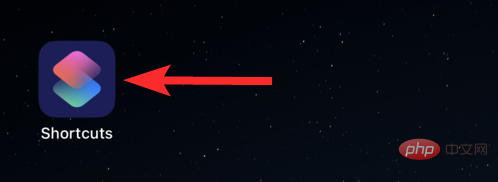
點選「自動化」。
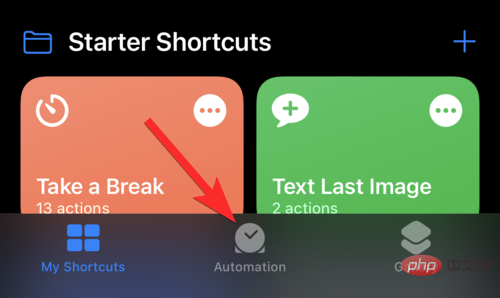
點擊「建立個人自動化」。
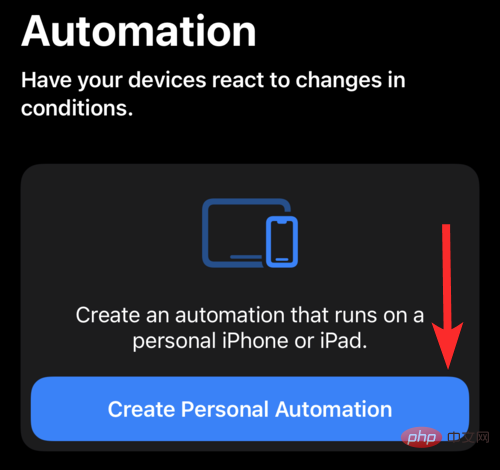
向下捲動並點擊「應用程式」。
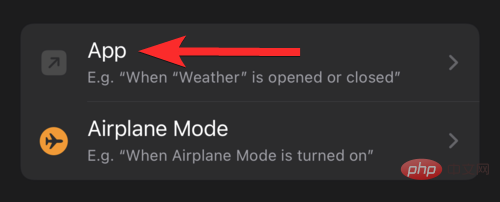
點擊「選擇」選項以選擇您要鎖定的應用程式。
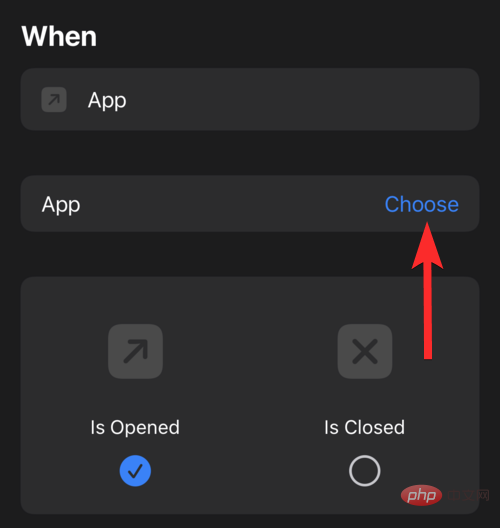
選擇您要鎖定的應用程序,完成選擇後點擊「完成」。
注意:您可以在此步驟中選擇多個應用程式。
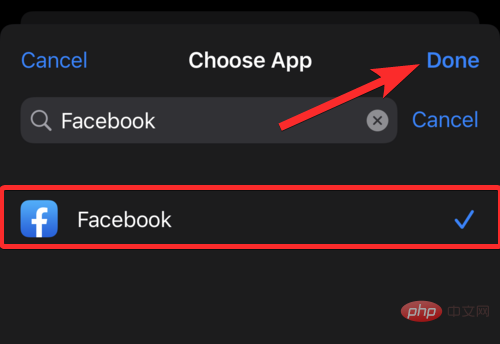
點選「下一步」。
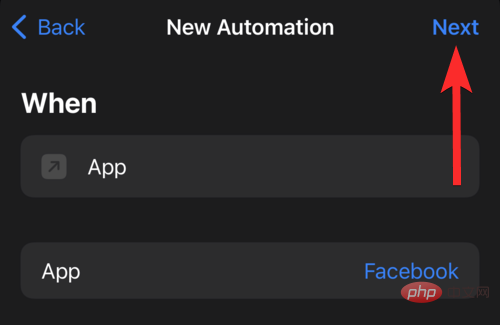
點選「 新增動作」。
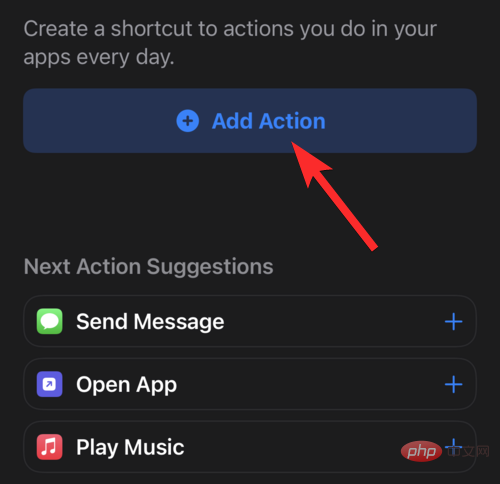
在頂部的搜尋列中搜尋“計時器”,然後從搜尋結果中點擊“開始計時器”。
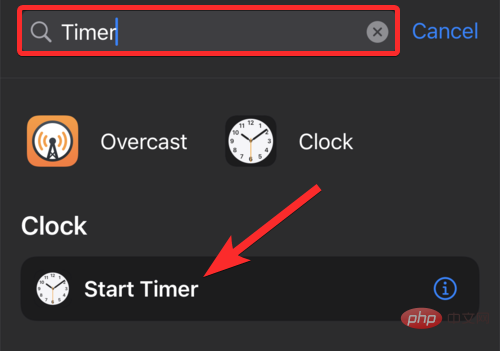
將操作新增至自動化後,將分鐘變更為「1」。
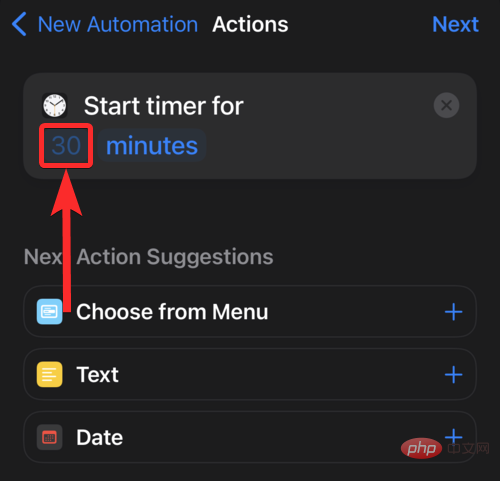
同樣,透過點擊將「分鐘」更改為「秒」。
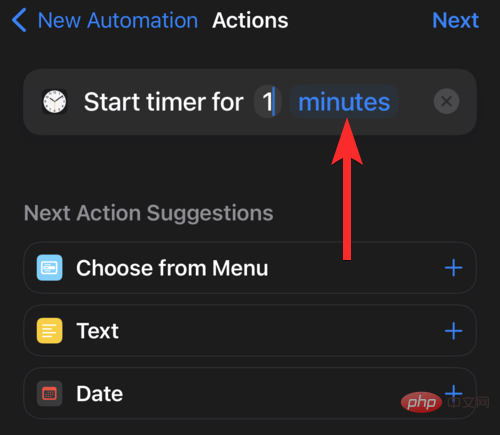
點選「第二個」。
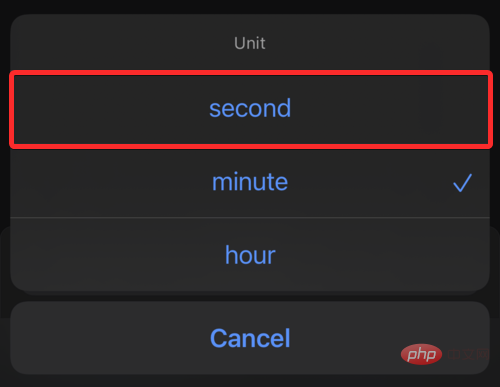
完成後,點選「下一步」。
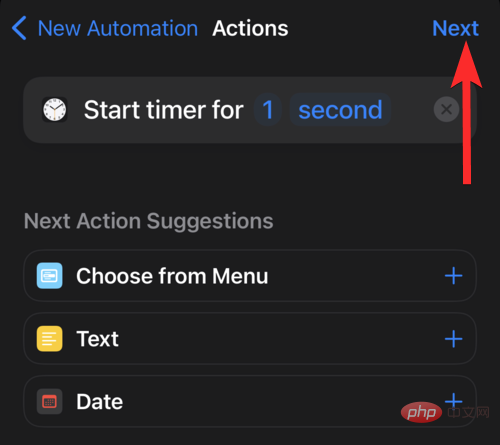
點擊並停用「運行前詢問」切換。
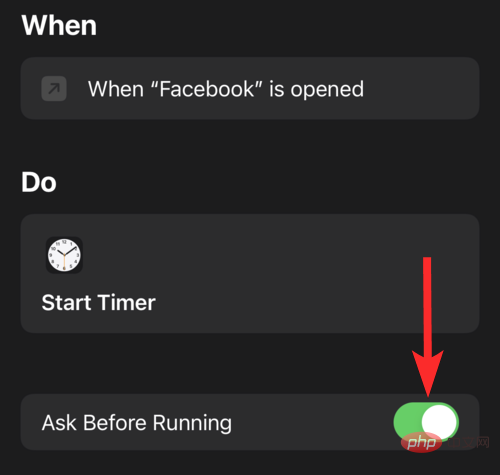
出現提示後,點選「不要問」。
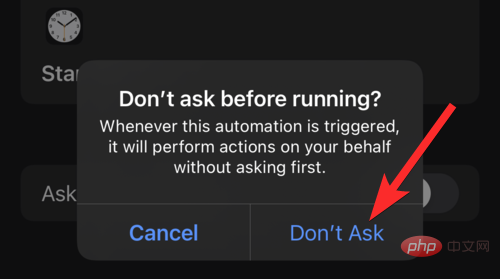
確保已停用「執行前詢問」和「執行時間通知」選項。然後,點擊“完成”。
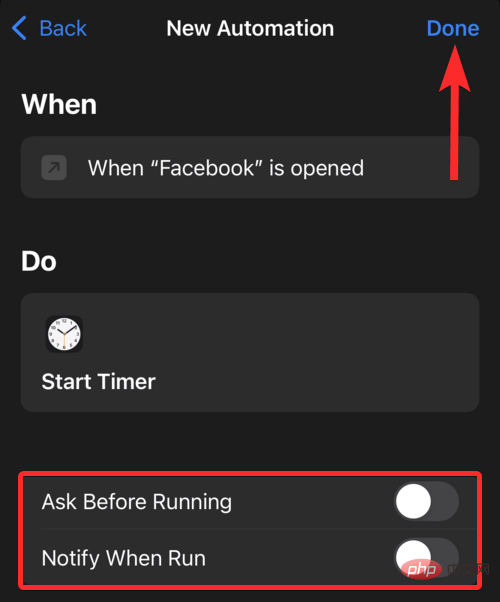
現在已經建立了自動化。
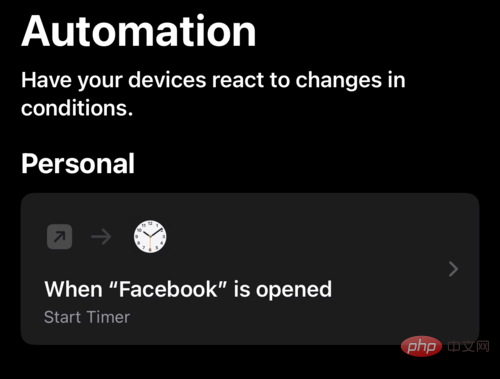
現在在您的裝置上開啟「時鐘」應用程式。
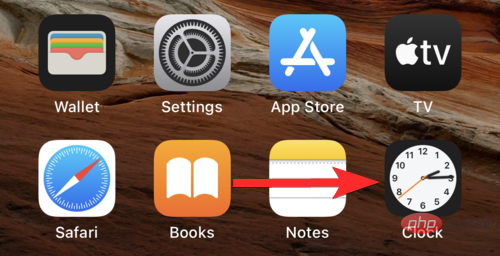
點選「計時器」。
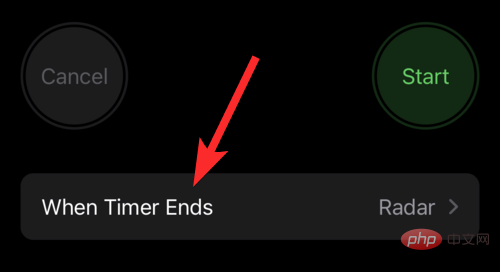
點擊「計時器結束時」。
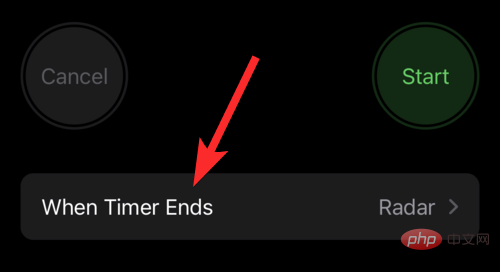
向下捲動並點擊「停止播放」選項。
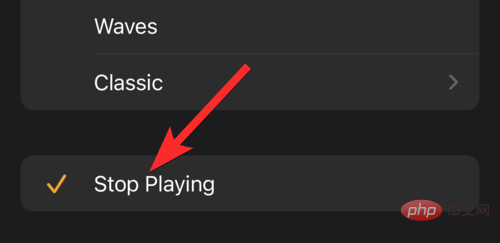
而已。現在已經建立了鎖定 Facebook 應用程式所需的自動化。讓我們測試一下。
在您的裝置上開啟鎖定的應用程式。
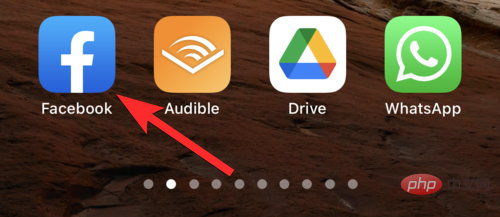
一秒鐘後,您的裝置將自動鎖定。要存取應用程式或設備,您必須解鎖您的設備。
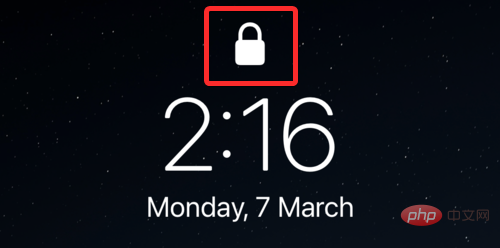
在您的裝置上開啟「捷徑」應用程式。
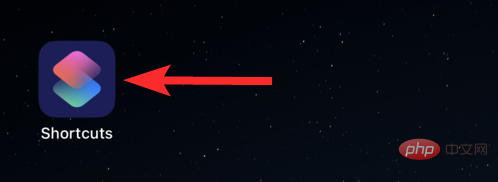
點選「我的捷徑」。
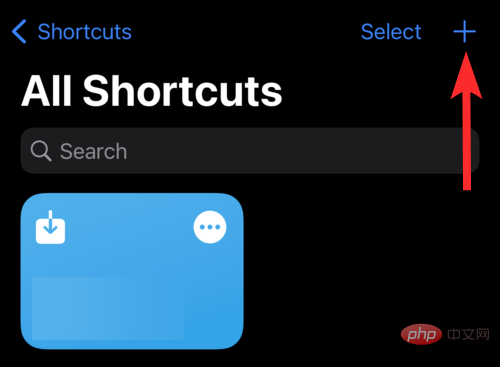
點擊「 」圖示以建立新的捷徑。
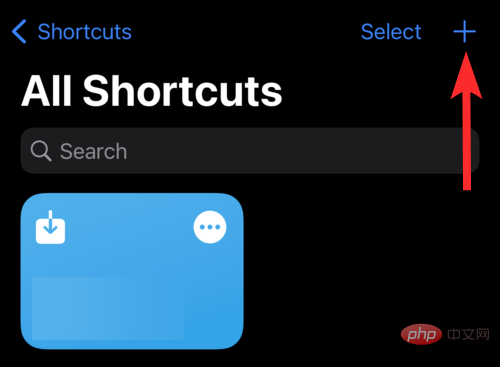
點選「新增動作」選項。
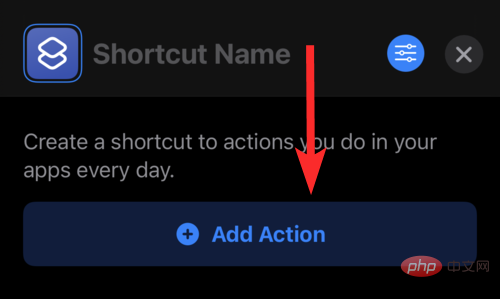
使用搜尋列搜尋「要求」一詞。一旦它出現在您的搜尋結果中,點擊“請求輸入”。
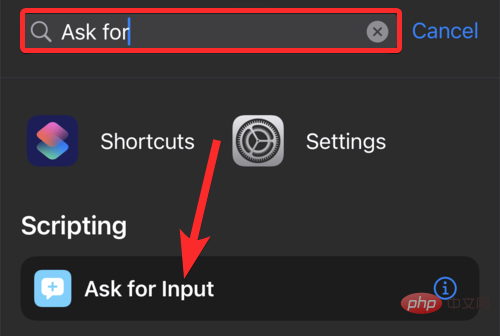
點擊「文字」為您鎖定的應用程式選擇密碼格式。您也可以使用數字密碼。
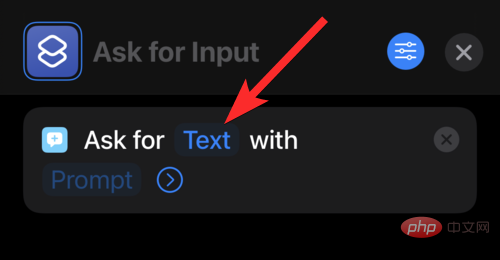
點選您要使用的密碼格式。對於本教程,我們將選擇“文字”格式。
注意:文字格式允許您輸入任意數量的數字,而數字格式僅允許您輸入單一數字。
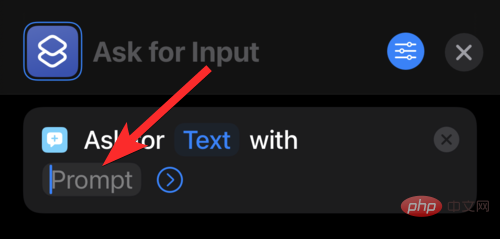
點擊「提示」並輸入您希望在開啟鎖定的應用程式時要求您輸入密碼時看到的提示。
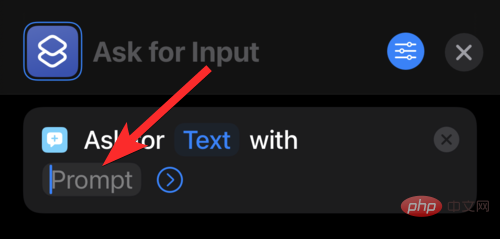
輸入最適合您需求的提示。
注意:此訊息將顯示在通知中,要求您輸入存取應用程式所需的設定輸入(密碼)。
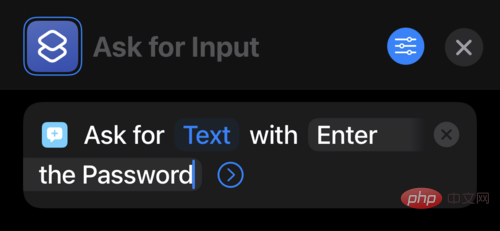
在「下一步行動建議」部分,點擊「如果」。
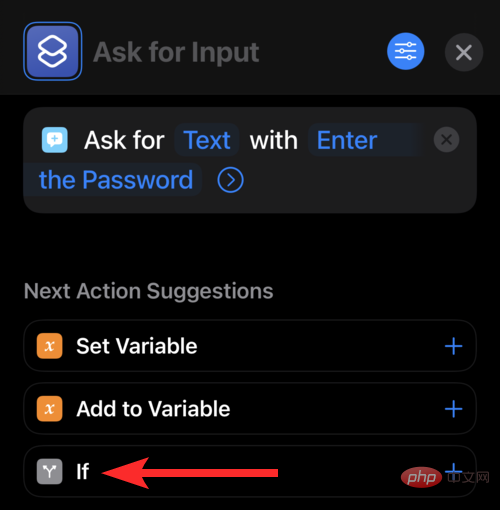
新增「如果」操作後,點選「條件」。
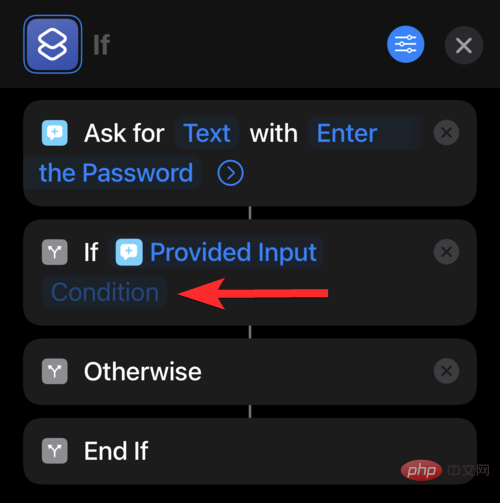
在條件清單中,點選「是」。
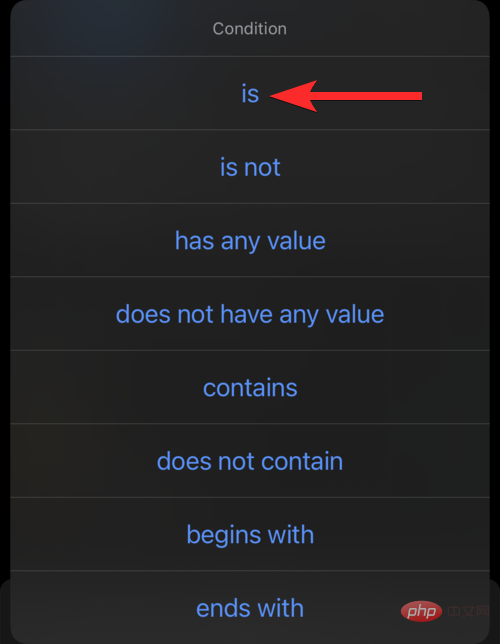
現在,點擊「文字」並輸入您的應用程式的密碼。
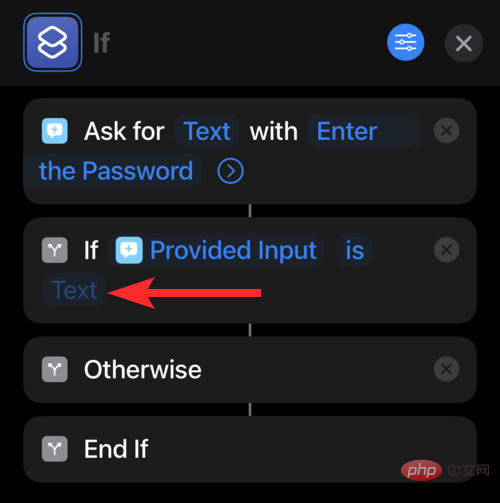
對於本教學課程,我們將選擇以下密碼:1234。
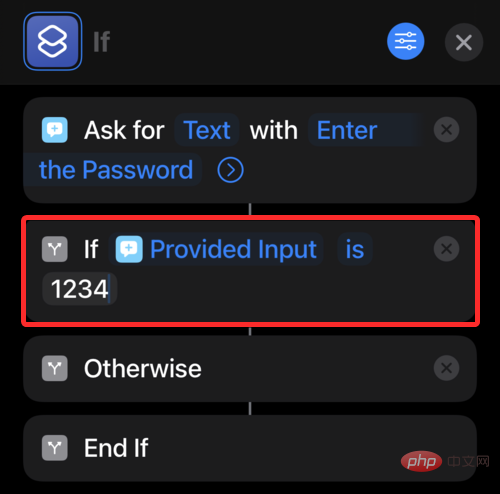
點擊捷徑應用底部附近的搜尋列。
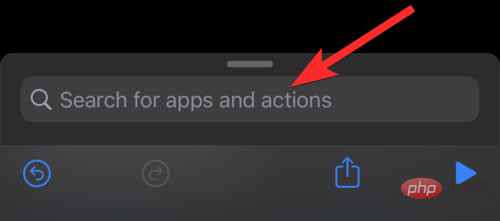
搜尋“打開應用程式並在結果中顯示後點擊它。

將“打開應用程式”操作新增至您的捷徑後,點選並按住此動作以變更其在執行順序中的位置。
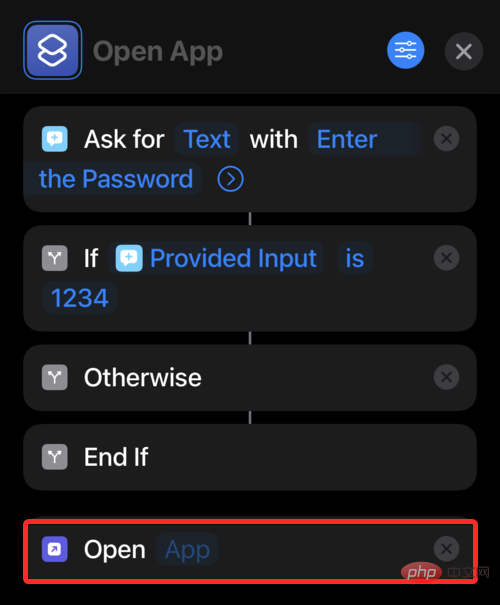
將「開啟應用程式」操作重新定位到下圖所示的位置,然後點擊它。
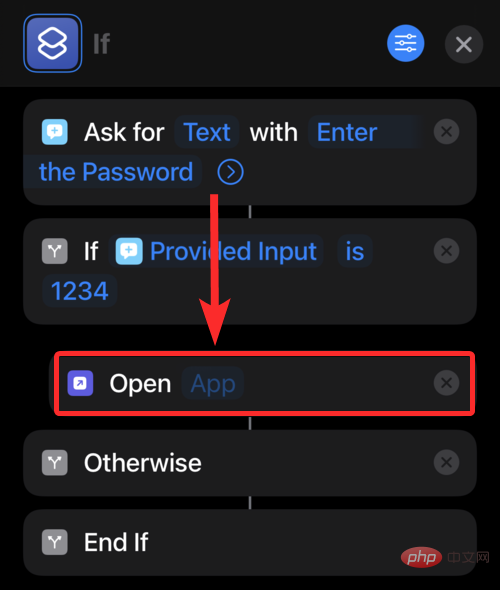
從應用程式列表中,選擇要在其上使用此快捷方式的應用程式。對於本教程,我們將選擇Facebook 應用程式。
注意:此捷徑的一個實例只能在一個應用程式上使用。
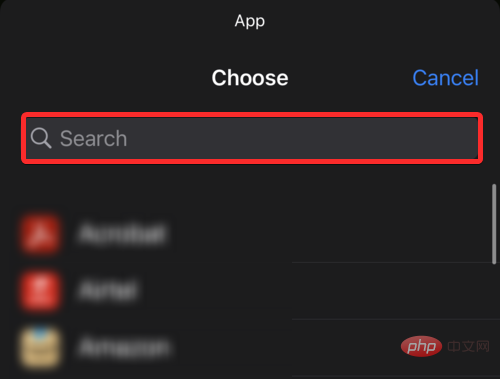
而已。快捷方式現已創建。我們將通過添加主屏幕圖標來訪問此快捷方式來完成該過程。為此,請按照以下步驟操作。
現在,點擊“首選項”圖標。
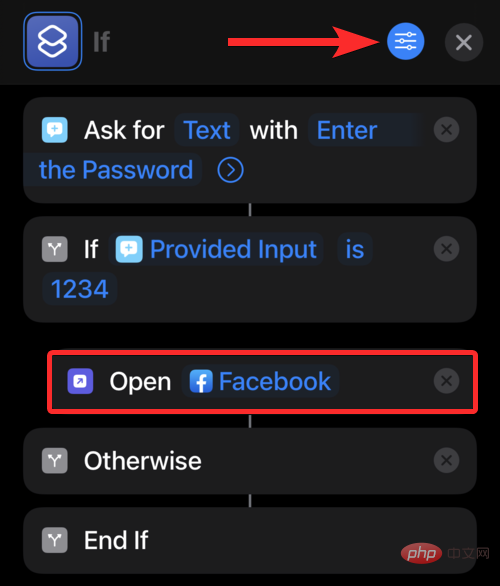
在詳細資料部分下,點選「新增至主畫面」選項。
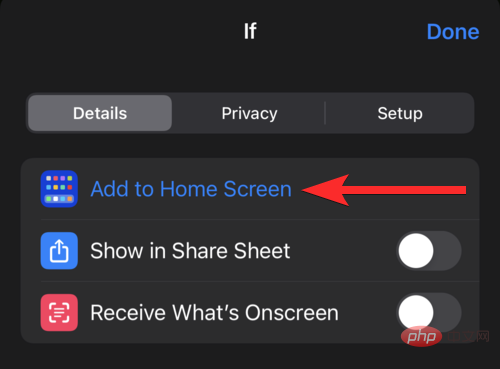
要變更此捷徑的名稱,請點擊預設名稱並輸入此捷徑所作用的應用程式的名稱。例如,在我們的例子中,我們會將名稱更改為“Facebook”。
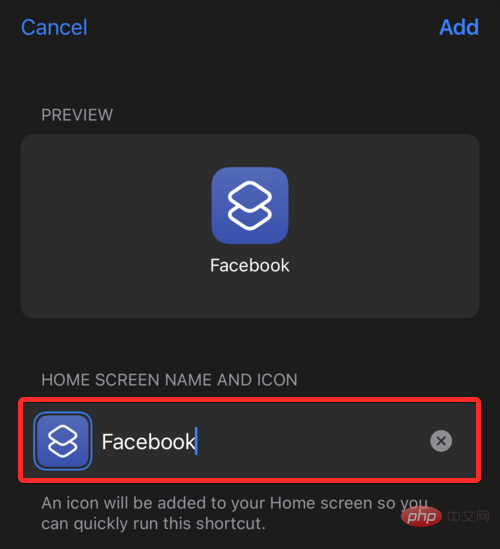
點擊「新增」。
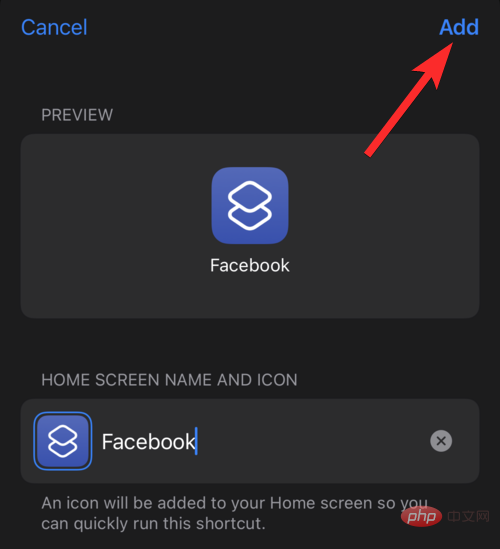
在新增此新的受密碼保護的捷徑後,您可以刪除官方 Facebook 應用程式圖示以避免混淆。
為此,請在 iPhone 的主畫面上點擊並按住官方 Facebook 應用程式圖標,然後點擊「刪除應用程式」選項。
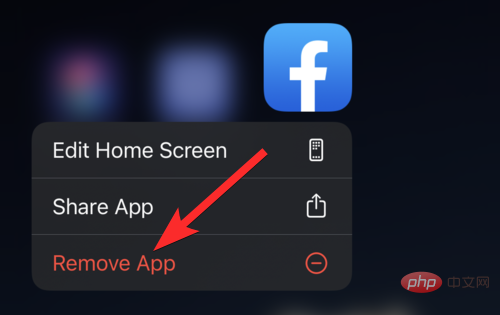
點選「從主畫面刪除」選項。
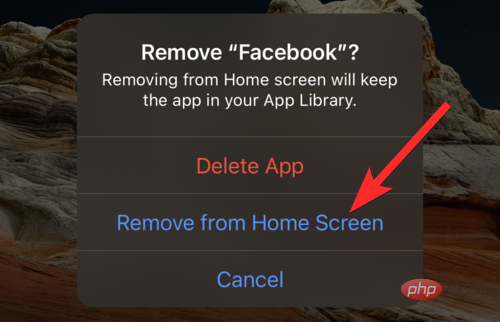
最後,讓我們看看這個捷徑是如何運作的。
從 iPhone 的主畫面點擊新建立的 Facebook 捷徑。
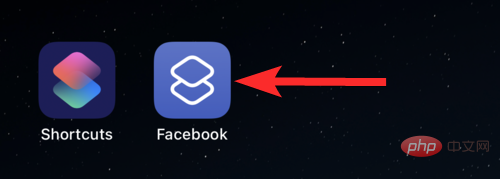
如預期的那樣,您將收到一則通知,要求您輸入密碼。輸入此密碼並點擊“完成”。
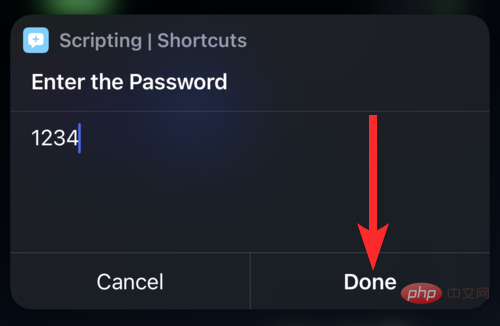
您現在可以使用 Facebook。
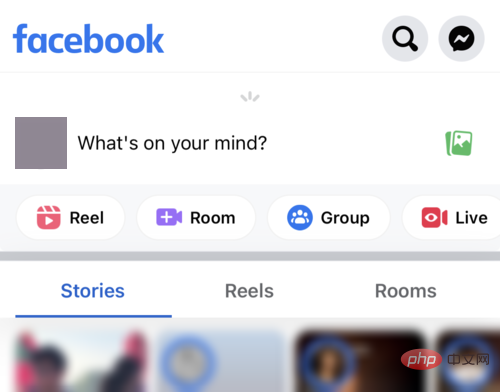
Apple 配備了螢幕時間功能,可用於鎖定第一方應用程式。
注意:第一方應用程式是由 Apple 創建的應用程式。
螢幕時間功能可用於基於 2 個因素阻止應用程式:時間限制和內容和隱私限制。在本節中,我們將介紹如何使用後一種方法阻止第一方應用程式。所以,事不宜遲,讓我們開始吧。
從 iPhone 的主畫面開啟「設定」應用程式。

點選「螢幕時間」選項。
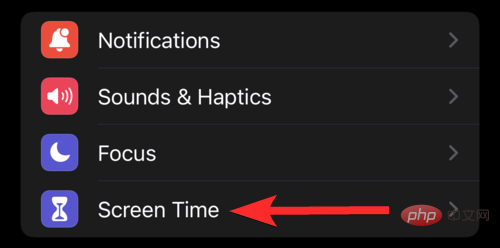
點擊「開啟螢幕時間」以設定螢幕時間功能。
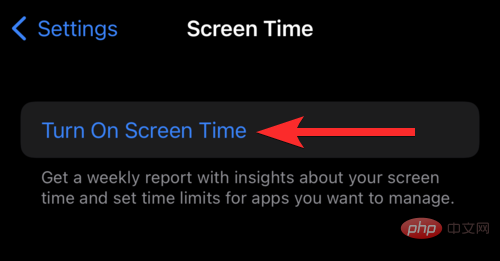
點選「繼續」。
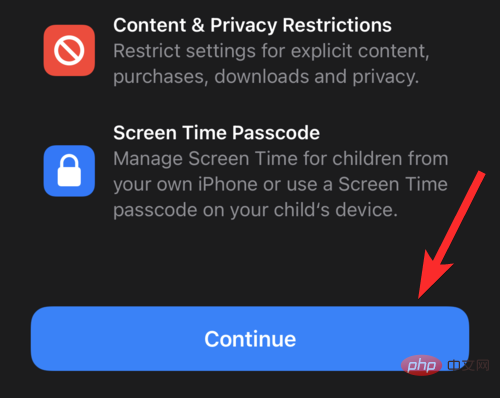
點擊「這是我的 iPhone」選項。
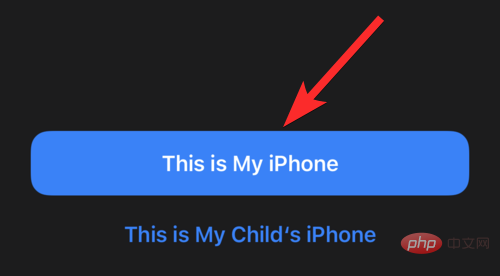
現在,回到螢幕時間設置,點擊「使用螢幕時間密碼」選項。
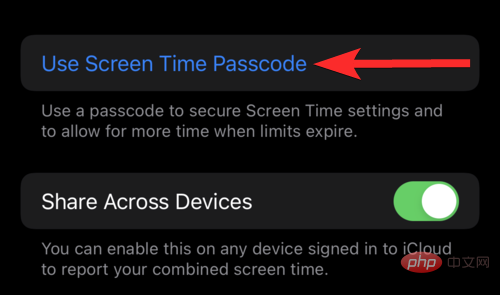
為您的螢幕時間設定分配合適的密碼。
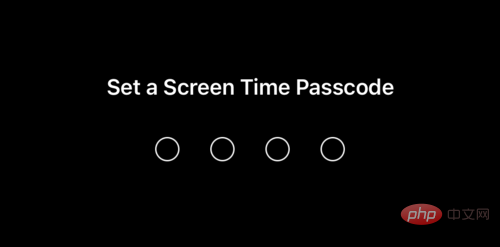
在螢幕時間密碼復原視窗中,輸入您的 Apple ID 憑證並點擊「確定」。
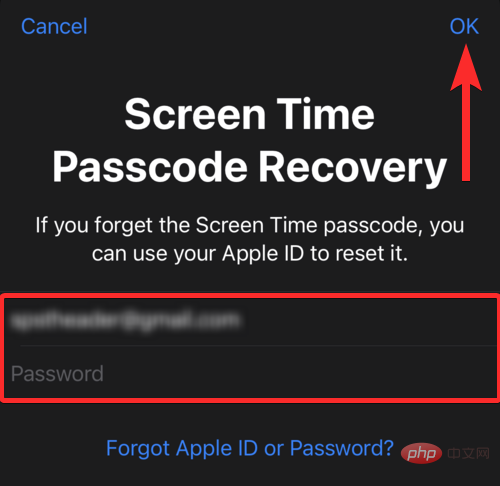
返回螢幕時間設置,點擊「內容和隱私限制」選項。
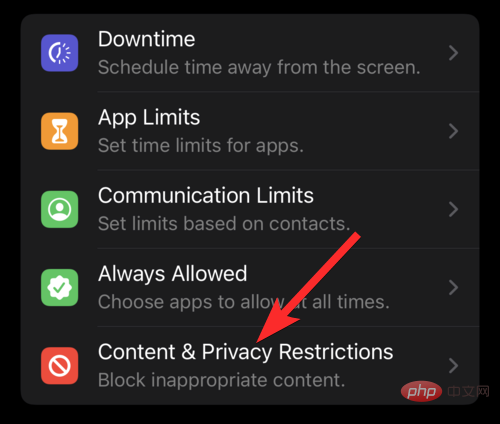
輸入您的螢幕時間密碼。
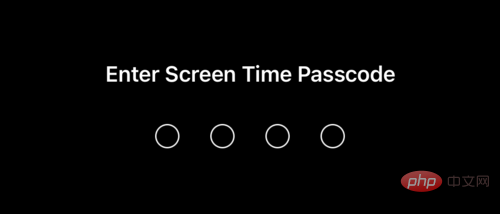
確保啟用了「內容和隱私限制」切換按鈕。
注意:綠色切換按鈕表示該選項已啟用,而灰色表示該選項已停用。
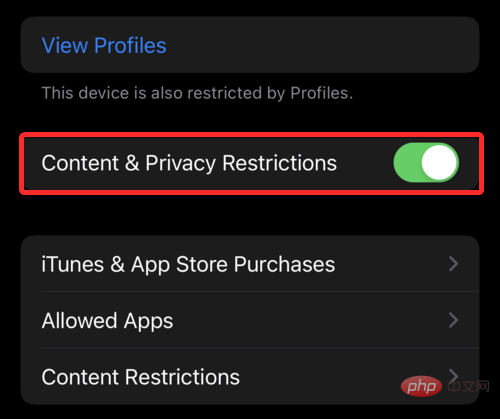
點擊「允許的應用程式」。
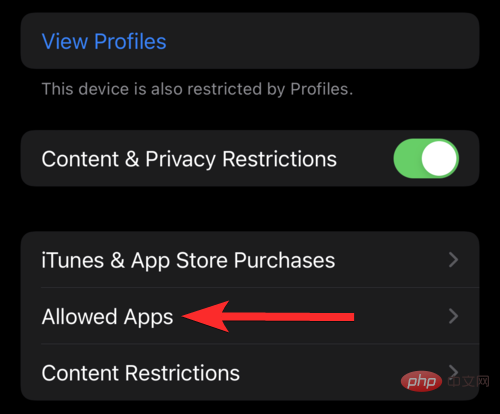
找到您要鎖定的應用程序,然後點擊它旁邊的切換按鈕。對於這個應用程序,我們將鎖定 Safari 應用程式。
注意:綠色切換按鈕表示允許應用程序,而灰色表示應用程式已鎖定。
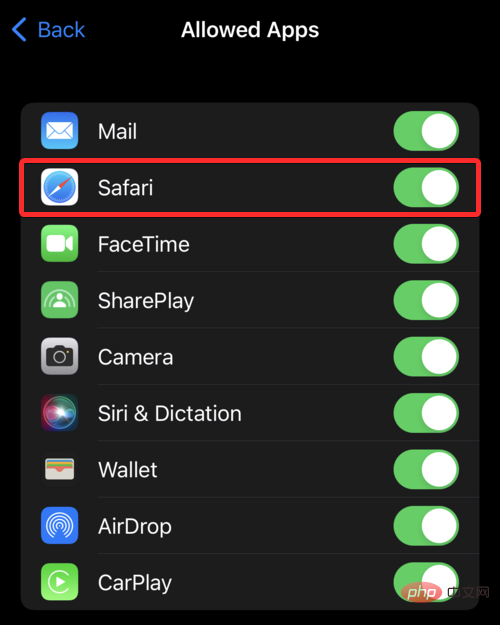
確保要鎖定的應用程式旁邊的切換按鈕為灰色。
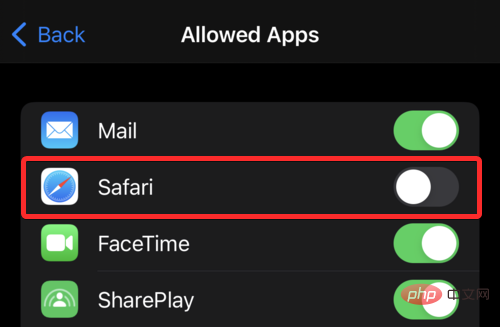
現在該應用程式已鎖定,讓我們看看您是否可以在無需輸入螢幕時間密碼的情況下存取它。
事實證明,無法從 iPhone 的主畫面存取 Safari 應用程式。
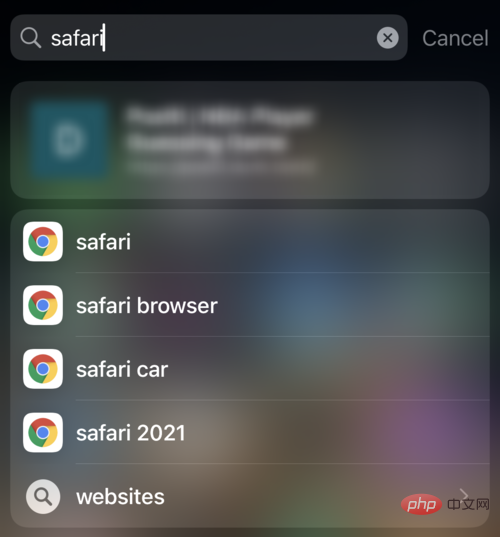
要存取鎖定的應用程序,您必須存取螢幕時間設定並確保從「內容和隱私限制」設定中允許鎖定的應用程式。
方法04:透過限制螢幕時間來鎖定應用程式
在 iPhone 上鎖定應用程式的另一種方法是每天限制此應用程式的允許螢幕時間。螢幕時間設定中的「應用程式限制」選項可讓您設定任何您想要的應用程式的每日限制。
一旦超過此限制,如果您想在分配的螢幕時間之外進一步訪問此應用程序,您將需要提供螢幕時間密碼。
讓我們看看如何使用「應用程式限制」選項來鎖定 iPhone 上的應用程式。
從 iPhone 的主畫面開啟「設定」應用程式。

點選「螢幕時間」選項。
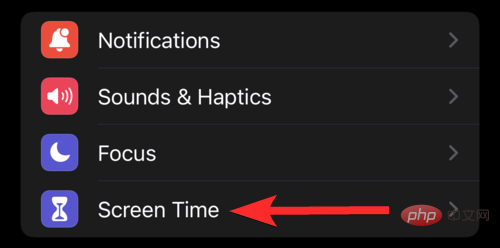
點擊「開啟螢幕時間」以設定螢幕時間功能。
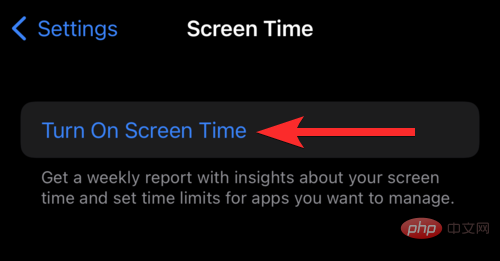
點選「繼續」。
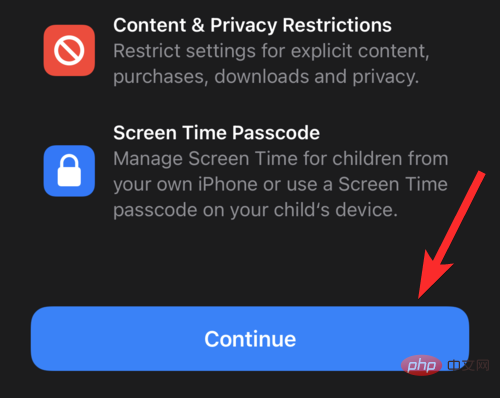
點擊「這是我的 iPhone」選項。
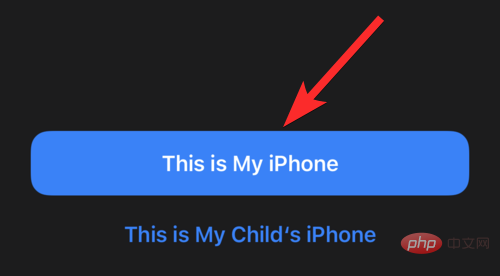
現在,回到螢幕時間設置,點擊「使用螢幕時間密碼」選項。
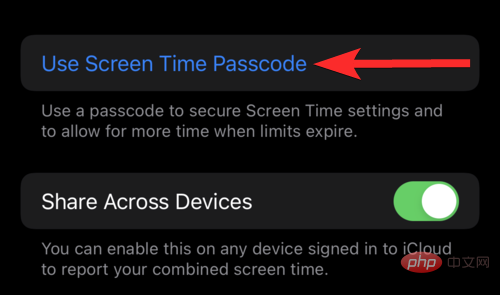
為您的螢幕時間設定分配合適的密碼。
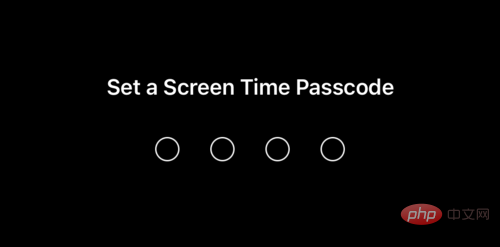
在螢幕時間密碼復原視窗中,輸入您的 Apple ID 憑證並點擊「確定」。
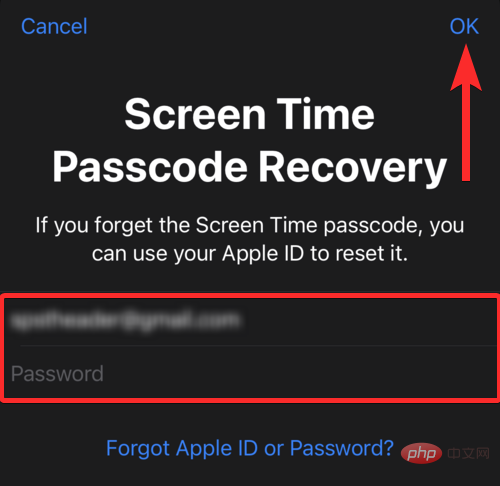
返回螢幕時間設置,點擊「應用程式限制」選項。
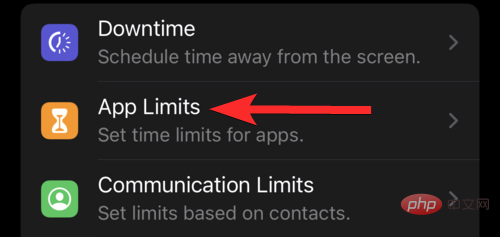
點選「新增限制」選項。
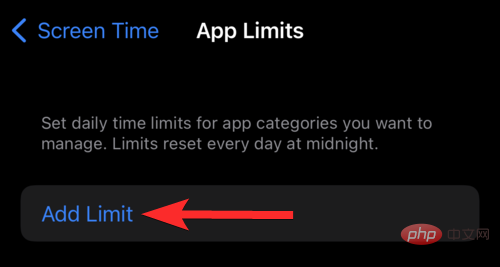
在螢幕上向下滑動以查看搜尋列。
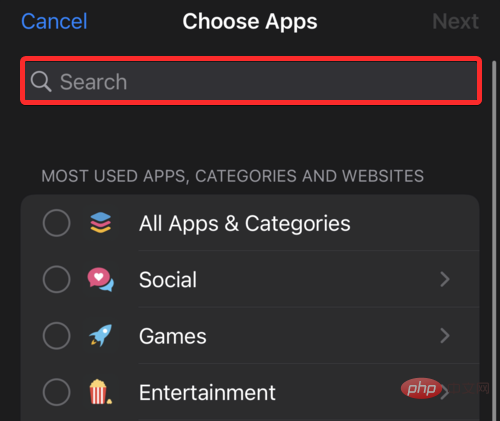
搜尋您要鎖定的應用程式並點擊它。對於本教程,我們將為 Facebook 應用程式添加螢幕時間限制。選擇要新增時間限制的所有應用程式後,點擊「新增」圖示
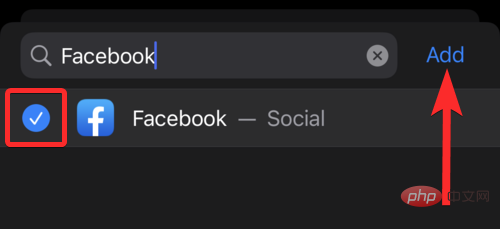
#點擊「下一步」。
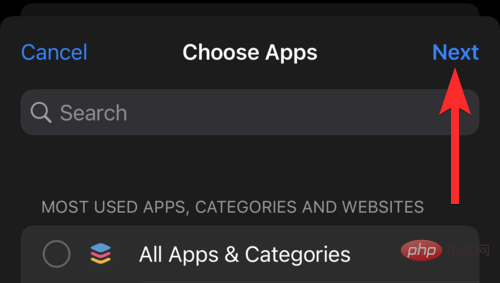
確保啟用了「在限制結束時阻止」切換按鈕。
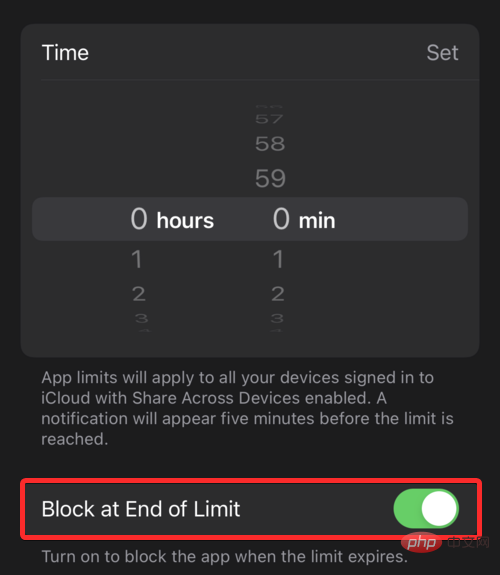
現在,將時間重設為0 hours 1 min並點擊「新增」。
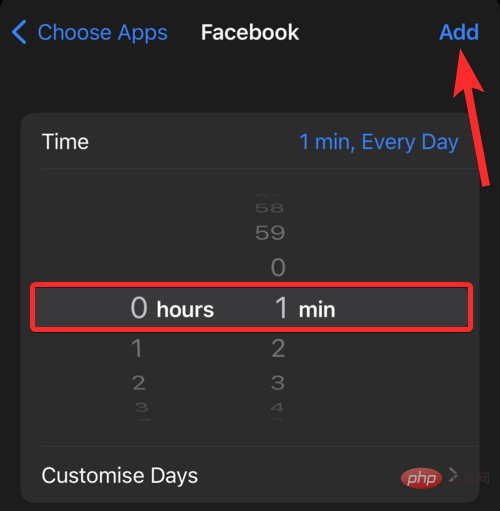
如您所見,Facebook 應用程式上的應用程式限制已被新增。
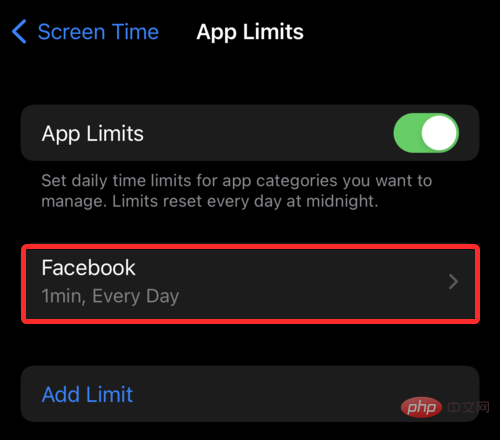
現在,讓我們看看這些應用程式限制的應用程式。
從 iPhone 的主畫面開啟 Facebook 應用程式。
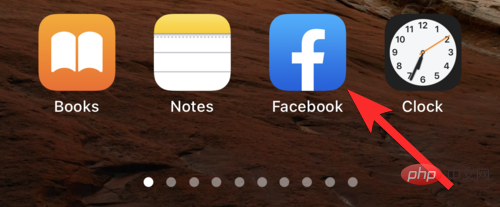
在設定的時間(1 分鐘)過去後,您將看到以下視窗。
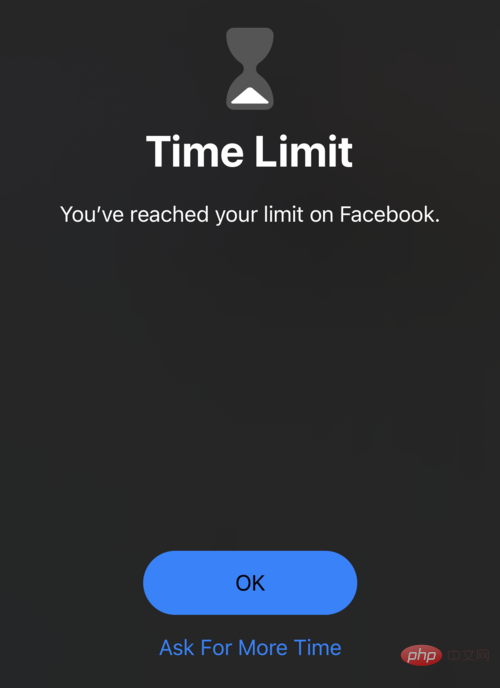
從這裡,您可以點擊「要求更多時間」選項以再使用 Facebook 1 分鐘,而無需輸入螢幕時間密碼。
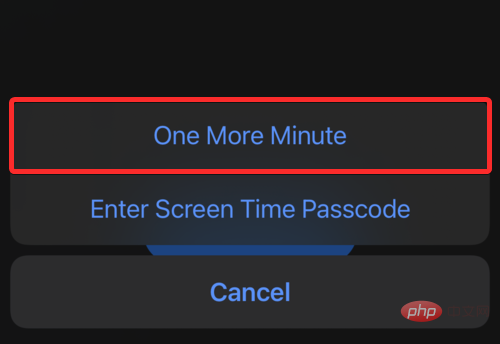
但是,在這額外的一分鐘過去後,您將需要輸入螢幕時間密碼才能使用 Facebook。
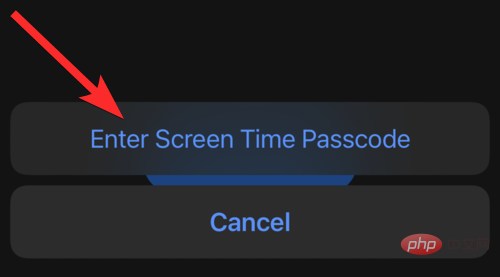
要使用 Facebook,請輸入螢幕時間密碼。
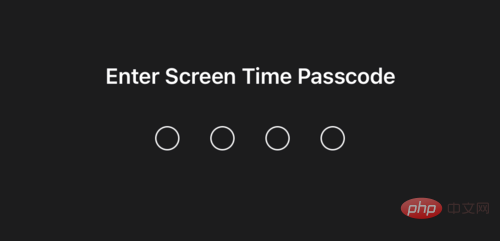
點擊適合您的選項。
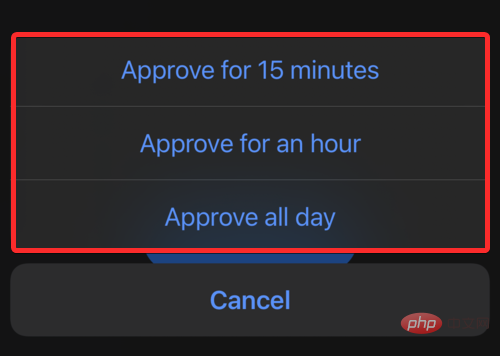
您現在可以再次造訪 Facebook。
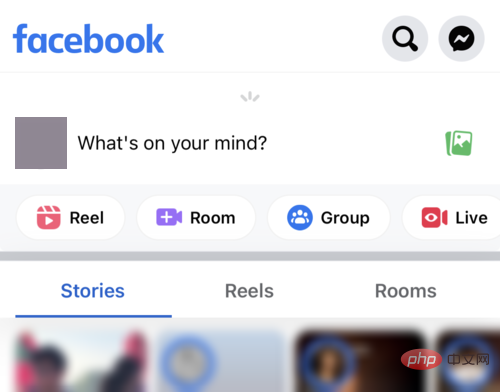
方法 05:如何在 iPhone 上使用引導式存取
#iPhone 上的引導式存取功能以完全不同的方式運作。此選項可用於在觸發引導存取時將當前使用者鎖定在他們正在使用的應用程式中。
一旦觸發此功能,使用者將被鎖定在應用程式中。除非他們知道引導存取密碼,或者您的 iPhone 可以掃描其中一個已註冊的 Face ID,否則用戶無法退出此模式。
當 iPhone 的主要用戶不希望次要用戶(他們將 iPhone 借給的用戶)窺探他們 iPhone 上除打開的應用程式之外的任何其他應用程式時,此功能非常有用。
讓我們看看如何在 iPhone 上實作並隨後使用引導式存取。
從 iPhone 的主畫面開啟「設定」應用程式。

向下捲動並點擊「輔助功能」。
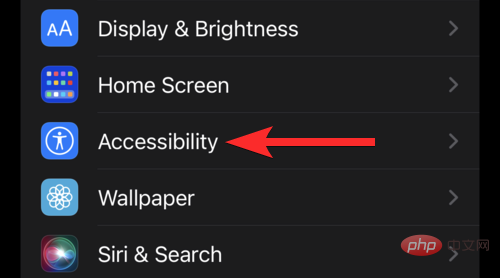
在「通用」部分下,點選「引導存取」選項。
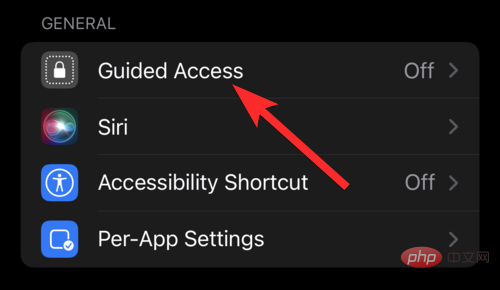
點擊引導存取切換按鈕以啟用它。
注意:啟用後切換按鈕將變成綠色。
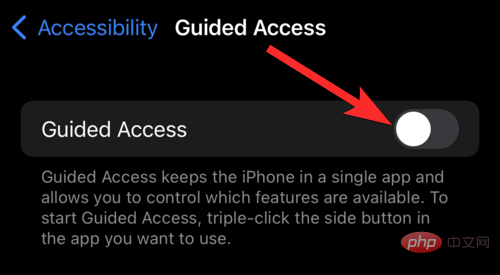
點選「密碼設定」。
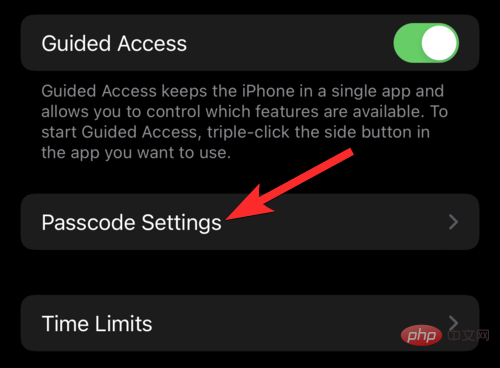
點選「設定引導存取密碼」選項。
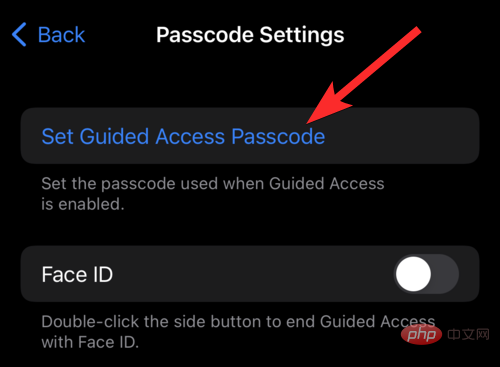
輸入密碼以使用引導式存取功能。
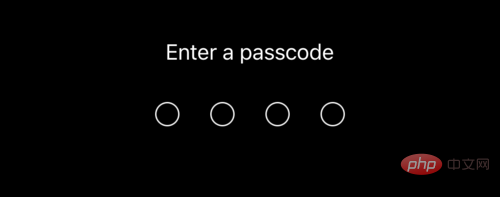
您也可以將您的面容 ID 與引導存取功能相關聯。點擊相應的切換按鈕以啟用它。
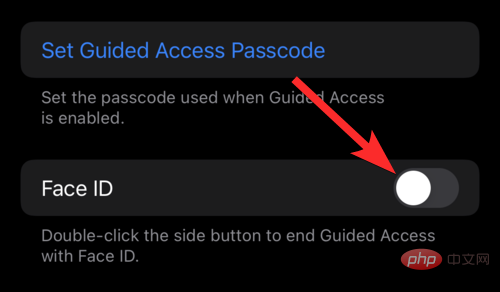
啟用後切換按鈕將變為綠色,
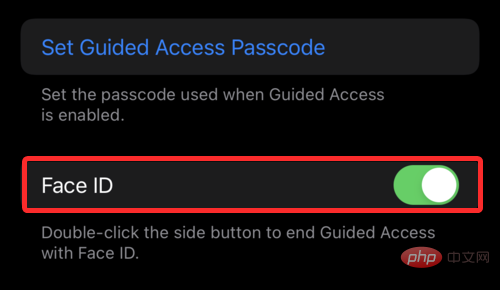
現在啟用了引導訪問,讓我們看看如何在Facebook 應用程式上使用此功能。
從 iPhone 的主畫面開啟 Facebook 應用程式。
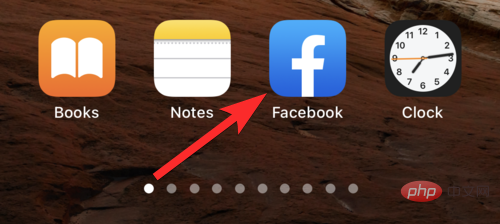
開啟應用程式後,按 iPhone 上的側邊按鈕或主頁按鈕 3 次以啟動引導會話。
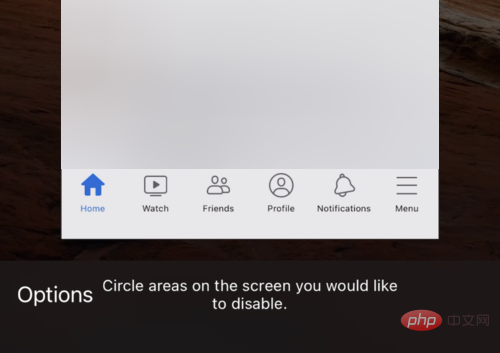
引導會話也允許您停用螢幕上的特定區域。為此,請在要停用的區域上點擊並拖曳手指。這將建立一個可以根據您的喜好進一步調整大小的選擇區域。
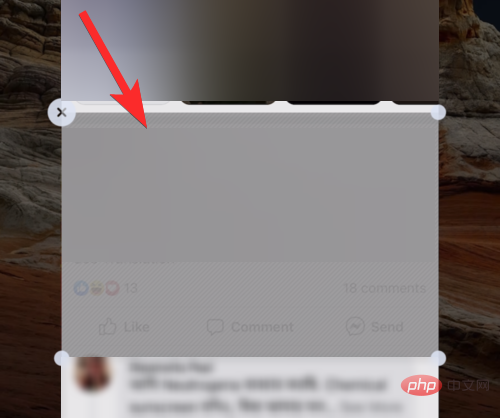
現在,點擊「開始」圖示。
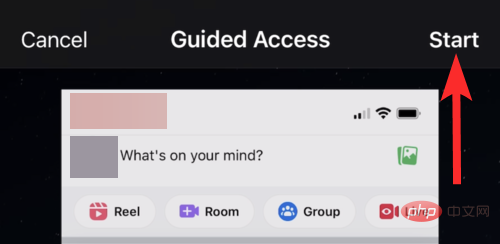
您將看到一則通知,通知您引導存取會話已開始。
您現在可以在此隔離會話中繼續瀏覽 Facebook,而不必擔心使用者可以存取 iPhone 上的其他應用程式。
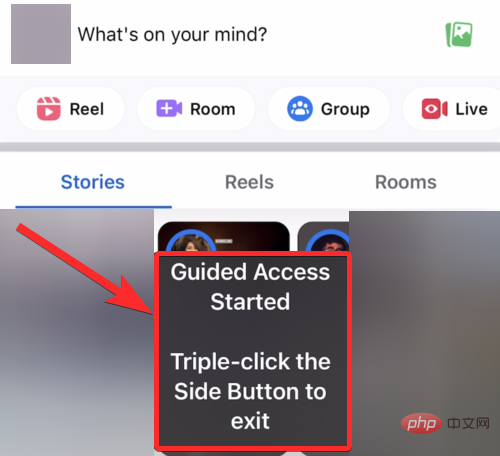
要退出此引導存取會話,請三次點擊 iPhone 上的側邊按鈕或主頁按鈕。
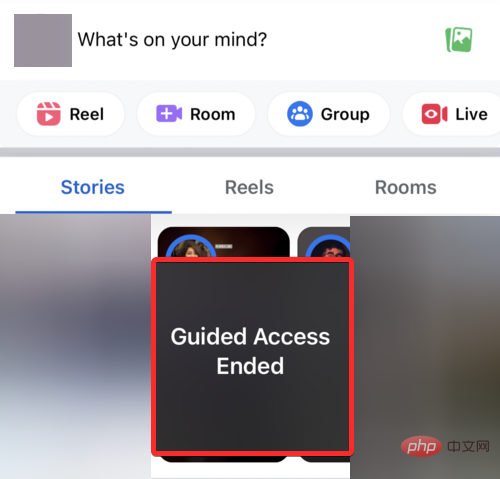
方法06:從設定中鎖定特定應用程式[銀行應用程式]
雖然並非所有應用程式都具有此功能,但某些應用程式程序,特別是需要它們可以提供的每一寸隱私和安全性以確保用戶信任的應用程序,具有內建選項,需要使用密碼、Touch ID 或Face ID 等方法才能存取這些應用程式。
這些支援 Face ID 的應用程式的一些常見範例是銀行應用程序,如 PayPal、BHIM 等。其他應用程式(如 Google Drive 和 Outlook)支援 Touch ID。您可以按照以下步驟查找 iPhone 上安裝的哪些應用程式具有 Face ID 功能:
從 iPhone 的主畫面開啟「設定」應用程式。

向下捲動並點擊「Face ID & Passcode」選項。
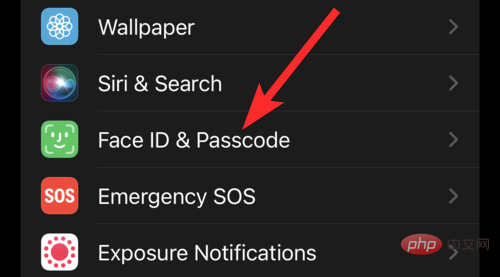
如果出現提示,請輸入密碼。
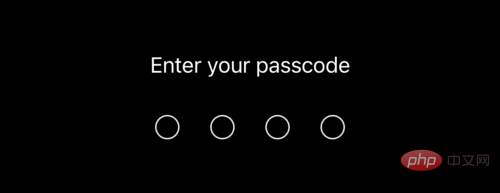
點選「使用 FACE ID FOR」區段下的「其他應用程式」選項。
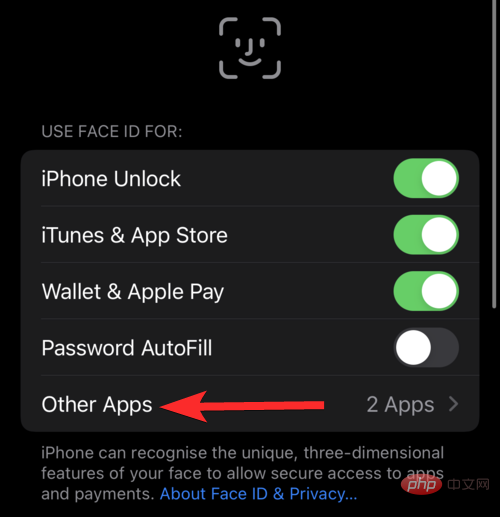
在這裡,您可以看到在您的裝置上使用過 Face ID 的應用程式清單。
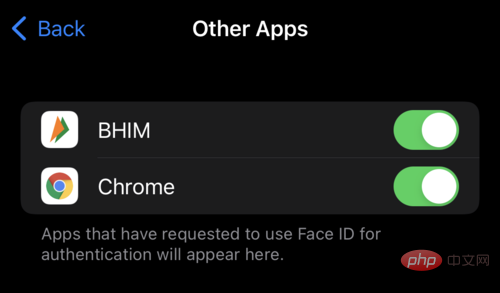
從此清單中,您可以相當輕鬆地開啟或關閉應用程式對 Face ID 的存取。為此,只需停用或啟用此應用程式旁邊的切換按鈕即可關閉或開啟此應用程式對 Face ID 的存取。
當您不在時,有人在您的 iPhone 上開啟了應用程式?找出他們是誰。
您可以修改我們在上面第二種方法中建立的快捷方式,以便在您的裝置上使用錯誤密碼解鎖鎖定的應用程式時點擊圖片。這可以幫助您識別嘗試在您的裝置上開啟鎖定應用程式的使用者。請按照以下教學幫助您完成流程。
注意:您需要我們在方法 02 中建立的捷徑才能使用本教學。
透過點擊三點圖示開啟在方法 02 中建立的捷徑。
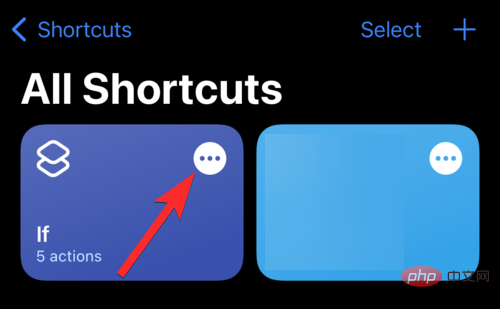
點擊螢幕底部附近的搜尋列。
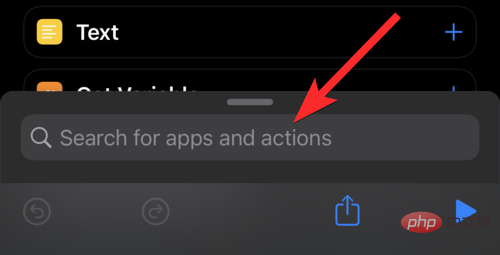
搜尋「拍照」操作並點擊它。
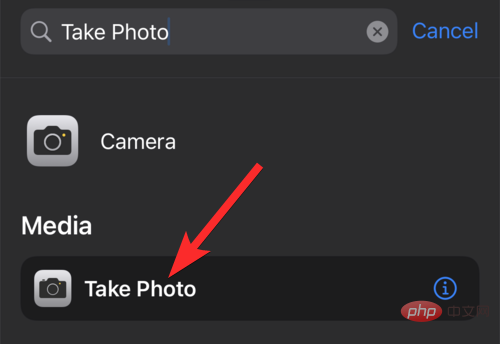
確保相機選項設定為「前置」。但是,如果不是,請點擊“Back”選項並將其變更為“Front”。
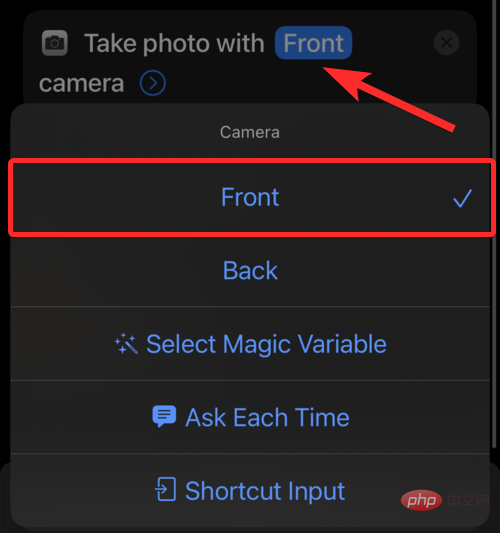
在「拍照」操作中,點選「更多選項」圖示。
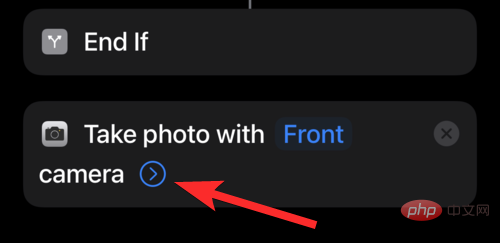
點擊顯示相機預覽以停用它。
注意:灰色切換按鈕表示該選項已停用。因此,請確保 Shoe Camera Preview 切換按鈕為灰色。
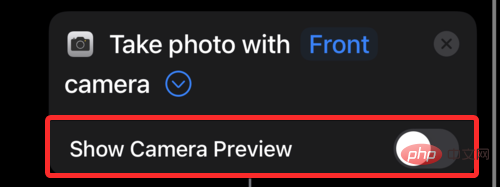
在「否則」和「結束如果」動作之間拖曳並重新定位「拍照」動作
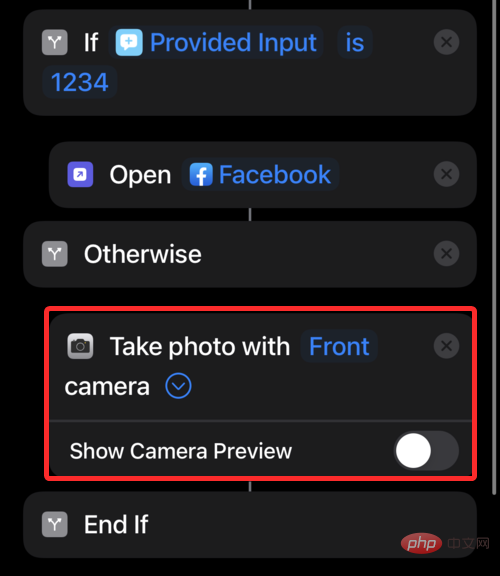
將另一個名為「儲存到相簿」的操作新增至您的捷徑。
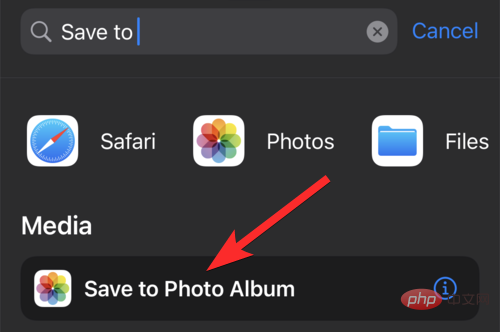
在「拍照」和「結束如果」操作之間拖曳並重新定位此捷徑。
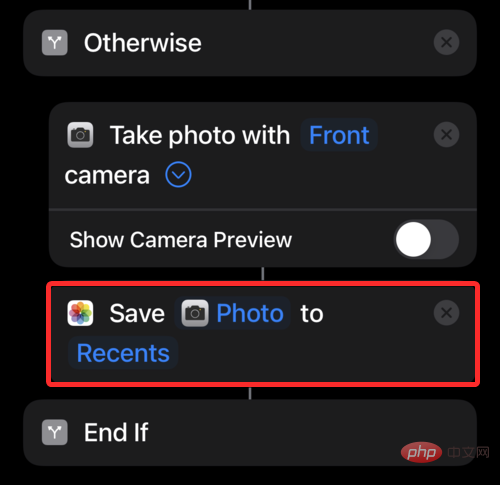
最後,讓我們看看這個新的捷徑是如何運作的。
從 iPhone 的主畫面點擊建立的 Facebook 捷徑。
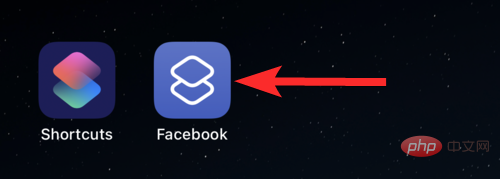
如預期的那樣,您將收到一則通知,要求您輸入密碼。
現在,如果您輸入正確的密碼,此捷徑將開啟 Facebook 應用程式。但是,如果輸入了錯誤的密碼,快捷方式將使用前置鏡頭拍攝照片並將其保存在照片應用程式中。
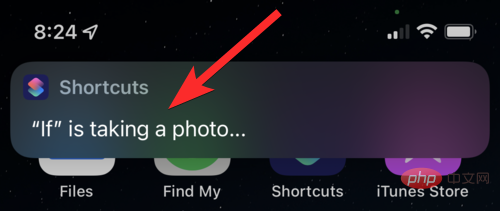
存取您的裝置後,您可以開啟照片應用程式並使用使用前置鏡頭拍攝的最新照片來推斷嘗試開啟裝置上鎖定的應用程式但未成功的人。您也可以停用快捷方式應用程式的通知,以確保最大程度的隱私。
常見問題
當您使用自動化鎖定單一應用程式時使用什麼密碼?
如果您使用自動化方法,解鎖應用程式所需的密碼是您在捷徑應用程式中建立自動化時指派給自動化的密碼。
您可以隨時透過捷徑套用檢視或變更此密碼。
是否有任何第三方應用程式可用於鎖定我的 iPhone 上的應用程式?
是的。存在可用於鎖定 iPhone 上的應用程式的第三方應用程式。但是,在使用這些應用程式之前,您需要使用 Cydia 越獄您的 iOS 裝置。
不幸的是,越獄您的 iPhone 可能是一項棘手的工作,我們建議您對此保持謹慎。此外,這些應用程式是付費的,即使在您的 iOS 裝置越獄後也不能免費使用。
以上是2022 年在 iPhone 和 iPad 上鎖定應用程式的 6 種方法的詳細內容。更多資訊請關注PHP中文網其他相關文章!

熱AI工具

Undresser.AI Undress
人工智慧驅動的應用程序,用於創建逼真的裸體照片

AI Clothes Remover
用於從照片中去除衣服的線上人工智慧工具。

Undress AI Tool
免費脫衣圖片

Clothoff.io
AI脫衣器

Video Face Swap
使用我們完全免費的人工智慧換臉工具,輕鬆在任何影片中換臉!

熱門文章

熱工具

記事本++7.3.1
好用且免費的程式碼編輯器

SublimeText3漢化版
中文版,非常好用

禪工作室 13.0.1
強大的PHP整合開發環境

Dreamweaver CS6
視覺化網頁開發工具

SublimeText3 Mac版
神級程式碼編輯軟體(SublimeText3)
 iOS 18 RC 中發現 iPhone 零件啟動鎖——可能是蘋果對以用戶保護為幌子銷售維修權的最新打擊
Sep 14, 2024 am 06:29 AM
iOS 18 RC 中發現 iPhone 零件啟動鎖——可能是蘋果對以用戶保護為幌子銷售維修權的最新打擊
Sep 14, 2024 am 06:29 AM
今年早些時候,蘋果宣布將把啟動鎖定功能擴展到 iPhone 組件。這有效地將各個 iPhone 組件(例如電池、顯示器、FaceID 組件和相機硬體)連結到 iCloud 帳戶,
 iPhone零件啟動鎖可能是蘋果對以用戶保護為幌子銷售維修權的最新打擊
Sep 13, 2024 pm 06:17 PM
iPhone零件啟動鎖可能是蘋果對以用戶保護為幌子銷售維修權的最新打擊
Sep 13, 2024 pm 06:17 PM
今年早些時候,蘋果宣布將把啟動鎖定功能擴展到 iPhone 組件。這有效地將各個 iPhone 組件(例如電池、顯示器、FaceID 組件和相機硬體)連結到 iCloud 帳戶,
 多名 iPhone 16 Pro 使用者報告觸控螢幕凍結問題,可能與防手掌誤觸敏感度有關
Sep 23, 2024 pm 06:18 PM
多名 iPhone 16 Pro 使用者報告觸控螢幕凍結問題,可能與防手掌誤觸敏感度有關
Sep 23, 2024 pm 06:18 PM
如果您已經拿到了 Apple iPhone 16 系列的裝置(更具體地說是 16 Pro/Pro Max),那麼您最近很可能遇到某種觸控螢幕問題。一線希望是你並不孤單——報告
 Gate.io交易平台官方App下載安裝地址
Feb 13, 2025 pm 07:33 PM
Gate.io交易平台官方App下載安裝地址
Feb 13, 2025 pm 07:33 PM
本文詳細介紹了在 Gate.io 官網註冊並下載最新 App 的步驟。首先介紹了註冊流程,包括填寫註冊信息、驗證郵箱/手機號碼,以及完成註冊。其次講解了下載 iOS 設備和 Android 設備上 Gate.io App 的方法。最後強調了安全提示,如驗證官網真實性、啟用兩步驗證以及警惕釣魚風險,以確保用戶賬戶和資產安全。
 在使用PHP調用支付寶EasySDK時,如何解決'Undefined array key 'sign'”報錯問題?
Mar 31, 2025 pm 11:51 PM
在使用PHP調用支付寶EasySDK時,如何解決'Undefined array key 'sign'”報錯問題?
Mar 31, 2025 pm 11:51 PM
問題介紹在使用PHP調用支付寶EasySDK時,按照官方提供的代碼填入參數後,運行過程中遇到報錯信息“Undefined...
 安幣app官方下載v2.96.2最新版安裝 安幣官方安卓版
Mar 04, 2025 pm 01:06 PM
安幣app官方下載v2.96.2最新版安裝 安幣官方安卓版
Mar 04, 2025 pm 01:06 PM
幣安App官方安裝步驟:安卓需訪官網找下載鏈接,選安卓版下載安裝;iOS在App Store搜“Binance”下載。均要從官方渠道,留意協議。
 多方認證:iPhone 17標準版將支持高刷!史上頭一回!
Apr 13, 2025 pm 11:15 PM
多方認證:iPhone 17標準版將支持高刷!史上頭一回!
Apr 13, 2025 pm 11:15 PM
苹果iPhone17或将迎来重大升级,以应对国内华为、小米等强劲竞争对手的冲击。据数码博主@数码闲聊站爆料,iPhone17标准版有望首次搭载高刷新率屏幕,显著提升用户体验。此举标志着苹果历经五年,终于将高刷新率技术下放至标准版机型。目前,iPhone16作为6000元价位段唯一一款配备60Hz屏幕的旗舰手机,显得有些落后。虽然iPhone17标准版将拥有高刷新率屏幕,但与Pro版相比仍存在差异,例如边框设计仍未达到Pro版的超窄边框效果。更值得关注的是,iPhone17Pro系列将采用全新、更
 Beats 為其產品陣容增添手機殼:推出適用於 iPhone 16 系列的 MagSafe 手機殼
Sep 11, 2024 pm 03:33 PM
Beats 為其產品陣容增添手機殼:推出適用於 iPhone 16 系列的 MagSafe 手機殼
Sep 11, 2024 pm 03:33 PM
Beats 以推出藍牙揚聲器和耳機等音訊產品而聞名,但令人驚訝的是,這家蘋果旗下公司從 iPhone 16 系列開始涉足手機殼製造領域。節拍 iPhone





